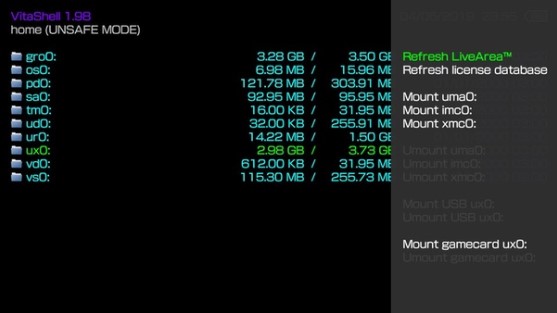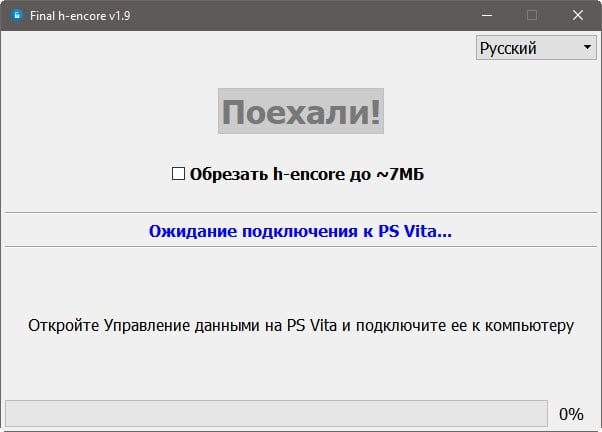Playstation vita как запустить
PS Vita – портативная игровая консоль от всемирно известной компании Sony. Если вы любите мобильный гейминг, но вас не устраивает качество проектов для смартфонов на iOS или Android, то покупка PS Vita более чем оправдана.
Несмотря на то, что консоль вышла в 2013 году, до сих пор общество не пришло к единому мнению. Одни говорят, что PS Vita годится лишь в качестве дополнительного аксессуара для PS4, другие спорят о большом количестве инди-игр по отношению к крупным проектам. Но все-таки на ней есть во что поиграть .
Отставим все споры в сторону и разберемся, как же установить игры на PS Vita .
Способы установки игр на PS Vita
Перейдем непосредственно к играм и способам их закачки на вашу консоль. Есть 3 основных пути :
- Закачка из PS Store;
- Покупка игровых картриджей;
- Взлом системы для бесплатных игр.
У каждого из способов есть отдельные нюансы , которые обязательно нужно осветить.
Как скачивать игры на PS Vita из PS Store
При покупке игр в PlayStation Store нужно учесть пару нюансов.
Все игры и программы для PS Vita скачиваются для определенного региона . То есть, если при регистрации аккаунта вы указали страну проживания – Россия, то вы сможете скачать только тот контент, который доступен в этой стране.

Если у вас PS Vita Slim, объем встроенной памяти которой — ровно 1GB, места вам хватит примерно на 1-2 игры , поэтому без дополнительного накопителя (флеш-карты), не обойтись. Если у вас Fat-версия, то на нее игры скачиваются исключительно на флешку.
PS Vita поддерживает флеш-карты объемом до 64GB включительно.
Переходим к установке:
- В магазине PS Store перейдите на страницу понравившейся игры;
- Выберите «Купить сразу» или «Взять напрокат» ;
- Ознакомьтесь с информацией о покупке и нажмите «Подтвердить покупку» .
Как запускать игры с картриджей для PS Vita
Прелесть картриджей заключается в том, что вы можете сэкономить, купив любую игру с рук . В отличие от покупки тех же дисков на PS4, вы можете проверить работоспособность карты прямо на месте.
Для запуска игры:
- Вставьте картридж в соответствующий слот на PS Vita;
- Нажмите на появившуюся иконку игры на основном экране;
- В открывшемся окне нажмите «Запуск» .
Чтобы свернуть игру, нажмите на кнопку PS . Возобновление доступно в окне Live Area.
Как устанавливать пиратские игры на PS Vita
Есть и другой способ получения игр и приложений для PS Vita – прошивка Henkaku .
Устанавливать игры на прошитую PS Vita довольно просто. В интернете есть масса дампов игр для PS Vita , которые с легкостью можно скачать через торрент. Информация об игре записана в файле с разрешением.vpk, который нужно установить, а сама игра находится в папке, которую следует скопировать на флеш-карту через FTP-клиент. Больше ничего делать не нужно.
Как не получить бан PS Vita
Установка любой кастомной прошивки сопровождается риском получения бана консоли, особенно если вы будете заходить с нее в PS Store или качать обновления системного ПО . Поэтому перед покупкой прошитой консоли убедитесь, что она не забанена в PSN.
Как проверить, не забанена ли PS Vita: зайдите в PS Store и скачайте любое приложение из списка загрузок. Если выдаст ошибку, скорее всего — консоль заблокирована .
Существуют и другие причины, по которым можно получить бан:
- Оплата контента ворованными кредитными картами;
- Нецензурные выражения и материалы 18+ (в том числе в никнеймах или на аватарках);
- Покупка/продажа чужих аккаунтов.
За мелкие проступки вы можете лишиться только своего аккаунта, но в некоторых случаях, ваша консоль может стать, например, отличной подставкой для кружки. В Sony часто практикуют бан самой консоли, после чего вы не сможете войти в PS Store абсолютно с любого аккаунта .
В наших мастерских производится прошивка PS Vita . Вы можете смело довериться многолетнему опыту наших специалистов. Звоните и записывайтесь!
Командой «Team molecule» была выпущена утилита, которая позволяет устанавливать на PS Vita такое популярное программное обеспечение, как эмуляторы консолей Sega Mega Drive, SNES и NES, а также портативных устройств Nintendo Game Boy, Game Boy Color, Atary Lynx и Sega Game Gear.
Разблокировка PS Vita без проблем производится, если на вашем устройстве используется прошивка версии 3.60. Как ожидается, вскоре появятся специальные приложения, которые наделят Vita еще большими возможностями.
Разработчики утилиты подчеркивают, что они хотят предоставить всем желающим лишь возможность для программирования и запуска своих собственных приложений. HENkaku не предназначена для того, чтобы незаконно использовать игры на PS Vita. Будет ли открыт исходный код, пока не уточняется.
Тот, кто не является владельцем Vita и не хочет тратить много денег на портативную консоль, в лице PlayStation TV найдет хорошую альтернативу: мини-приставка стоит всего около 45 евро и совместима со многими тайтлами от Vita. PS TV тоже можно разблокировать с помощью HENkaku.
Устанавливаем HENkaku на PS Vita
Если PS Vita или PS TV используют прошивку версии 3.6, пользователям достаточно просто открыть браузер, зайти на веб-сайт HENkaku, кликнуть на кнопку «установить» и выполнить несколько простых шагов по установке. «Чужие» программы на КПК затем можно будет «заливать» через FTP.
Дополнительные данные и информацию про уже известные проблемы вы можете найти на официальном сайте разработчиков утилиты.
Примечание: пока еще не ясно, как компания Sony отреагирует на взлом и будет ли она это делать вообще. Пользователям данной утилиты в худшем случае придется мириться с дефектами PS Vita и блокировкой аккаунта, поэтому все изменения в системе вы производите на свой страх и риск.
Компания Sony анонсировала новые приложения для карманной консоли PlayStation Vita. Разработчики выделили три тематики для своих программ: экология, музыка и путешествия. Все приложения будут распространяться бесплатно и должны быть доступны пользователям уже в ближайшее время.
В Ecolibrium пользователям будет предложено создать и сохранить собственную экосистему. Все обитатели будут жить по принципу «цепочки пищеварения». Если она нарушится, то пользователю придется искать различные способы, чтобы спасти вымирающие виды. Игроки смогут обмениваться своими особями с другими обладателями PS Vita.

Приложение Imaginstruments представляет собой инструмент для создания музыки. Пользователи смогут выбрать один или несколько музыкальных инструментов для создания собственной композиции. Приложение имеет интуитивно понятный интерфейс и позволяет делиться написанной музыкой с друзьями.

Маловероятно, что новый бесплатный контент приведет к улучшению продаж портативной консоли, которую уже через неделю после успешного запуска ожидал большой упадок спроса. Ожидается, что Sony может объявить о снижении цен на PS Vita во время выставки Е3 2012.
(PSV) - это целый развлекательный комплекс в кармане. Музыка, фотографии, игры и многое другое будут радовать вас ежедневно, после приобретения этого чудо устройства от Sony Computer Entertainment.
Игровую портативную консоль PS Vita можно синхронизировать с компьютером.
Важным моментом эксплуатации станет синхронизация портативной консоли и ПК (персонального компьютера) - это необходимо для обмена и передачи информации между ними. В их подключении друг к другу нет ничего сложного, все, что вам понадобится: ПК, ПС Вита, USB-шнур (обычно идет в комплекте) и программа Content Manager Assistant for PlayStation. Обращаем ваше внимание на то, что на портативной консоли должна быть установлена последняя версия прошивки.
Шаг 1
Подключите портативную консоль к ПК при помощи шнура.
Шаг 2

Запустите программу - о начале ее работы будет свидетельствовать небольшая пиктограмма в системном трее.

Шаг 3
Следующим шагом будет подготовка материала для дублирования. Для того чтобы ваши картинки, музыка и т. д. отобразились на устройстве, их нужно поместить в соответствующие категории каталога «Библиотеки». Увидеть эти папки вы можете в левой части любого открытого окна. Проще говоря, если необходимо перекинуть с компьютера на консоль музыку, то аудиофайлы следует поместить в «Библиотеки»-> «Музыка». Поместите необходимые для загрузки на PSV файлы в соответствующие папки.
Шаг 4
Перейдите к устройству. Запустите «Управление данными». Там, в категории «Скопировать данные», вы увидите «Компьютер -> Система PS Vita», выберите этот пункт.

Откроется окно, в котором отобразятся папки, аналогичные каталогам в Библиотеке. Выберите ту, в которой лежат нужные вам объекты.
Шаг 5
ПС Вита отобразит на своем дисплее объекты, скинутые вами ранее в соответствующие директории. Выберите необходимые для копирования мультимедиа (они отметятся галочкой) и нажмите кнопку «Копировать». Начнется процесс загрузки, по окончании которого они станут доступны на PSV.
Копирование файлов с PS Vita на компьютер

Как подключить PS Vita к ноутбуку
Процесс подключения консоли к ноутбуку ничем не отличается от ее же подключения к ПК. Последовательность действий та же: скачиваете программу Content Manager Assistant for PlayStation, подключаете Виту к ноутбуку при помощи провода, размещаете нужные для дублирования файлы в соответствующие директории.
Последнее, на что мы хотели бы обратить ваше внимание:
- Если у вас проблемы с соединением - проверьте целостность USB-кабеля и разъемов. Как говорит статистика - это одна из самых распространенных проблем при синхронизации двух устройств.
- Как говорилось выше, перед началом эксплуатации убедитесь, что используете последнюю версию прошивки на вашей PSV.
- Объекты для переноса с одного устройства на другое обязательно должны быть размещены в соответствующих категориях каталога Библиотека. ПС Вита не увидит их, если они будут расположены в другом месте.
- Некоторые данные предназначены только для нескольких устройств, связанных с одной учетной записью .
- К определенным категориям файлов установлен ограниченный доступ. Работать с ними можно, но для этого необходимо правильно настроить родительский контроль.
На этом все. Как вы могли убедиться - в подключении ПС Вита к ПК нет ничего сложного.
Позволяет интересно скоротать время за любимой игрой. Консоль отличается большим сенсорным экраном, обеспечивающим полный контроль за игровым процессом за счёт высокой точности сенсорной панели. В этой статье мы с вами разберёмся, как устанавливать игры на PS Vita.
Установить игры на PS Vita можно несколькими способами.
Существует два основных способа установки игр: непосредственно из официального магазина или скачав на вашу карту.
Ваша портативная консоль PS Vita позволяет приобретать и скачивать приложения, всевозможные игровые дополнения и множество разных программ. В этом нам помогает специальный магазин Sony - PlayStation®Store. Причём необязательно оплачивать полную сумму для знакомства с новым приложением: существуют бесплатные ознакомительные версии игрушек и трейлеры, которые можно получить без оплаты.
Приведём некоторые основные сведения, нужные для скачивания программ на PS Vita:
- Скачивать программы из магазина Sony разрешается исключительно в регионе проживания. Этот регион указывается в настройках при регистрации аккаунта.
- Чтобы скачивать необходимые приложения, вам обязательно понадобится карта памяти.
- При скачивании некоторых приложений, система может потребовать вай-фай-соединение с интернетом.
- Вы не можете выбрать разрешение видеороликов при скачивании. Видеоролики на вашу консоль загружаются исключительно в одном разрешении - SD.
- Существуют определённые сроки для использования загруженных файлов, которые устанавливаются разработчиками для каждого конкретного приложения.
- Чтобы приобрести определённые программы, требуется авторизация в PlayStation®Plus.

Устанавливаем игру. Пошаговая инструкция
- Открываем PlayStation®Store и выбираем понравившуюся программу .
- В окне с приложением можно выбрать несколько пунктов:загрузить;
- получить сейчас;
- купить сразу;
- «взять напрокат».
Посмотреть все данные о произведённых денежных операциях и загрузках приложений можно на странице PlayStation®Store. Обновление информации о программе и обновления версий скачиваются при её запуске. Чтобы её открыть, выберите иконку в основном экране LiveArea™ и нажмите «Запустить».
СОВЕТ. Система магазина Sony предлагает опцию установки пароля для совершения оплаты. По умолчанию это тот же самый пароль, что требуется для авторизации в магазине. Чтобы его установить, нажмите «Параметры», далее «Управление транзакциями», выберите пункт «Безопасность» и отметьте флажком строку «Требовать пароль при покупке».
Если вы оплатили загрузку приложения, то для его использования существует лимит по количеству устройств. Это количество может быть разным для разных приложений. Когда слишком много устройств использует оплаченное приложение, система заблокирует вход. В таком случае вам придётся деактивировать один из девайсов, причём деактивировать необходимо непосредственно с этого девайса.
Иногда бывает необходимо повторное скачивание программ. Чтобы запустить процесс повторного скачивания, нажмите «Параметры», далее «Список загрузки», найдите в списке нужную программу и жмите «Загрузить».
Запускаем игру с карты PS Vita
- Первым делом вставляем нашу карту в портативную консоль - иконка нашей игры отображается в основном экране.
- Кликаем на иконке нужной нам игры. Выплывает окно LiveArea™.
- Нажимаем на «Запуск» - игра включается.
Если вам нужно остановить игру ненадолго и снова открыть LiveArea™, нажмите кнопку PS. Возобновить игру получится, выбрав пункт «Продолжить» в основном окне LiveArea™.

Чтобы выйти из приложения, опять-таки нажмите кнопку PS. Вернувшись в основное окно LiveArea™, тяните в сторону окно. Программа завершена, но её иконка по-прежнему будет отображаться на основном экране устройства, даже после удаления карты. Однако если вы попытаетесь запустить игру без карты, то откроется окно LiveArea™, но программа не включится.
Запускаем игры с помощью эмулятора Henkaku
Существует альтернативный способ скачивания программ. Этот способ подразумевает обход правил системы и бесплатное использование программ без обращения к магазину Sony .
- Игры на PlayStation Vita делятся на два типа по способу архивации.
- Игра полностью заключена в файл с расширением.vpk
ВАЖНО. Информация об игре упакована в файл.vpk, требующий установки, а сама игрушка находится в папке, которую требуется перекопировать на наше устройство.
Процесс установки игр через эмулятор можно разбить на такие этапы:
- инсталляция HENkaku;
- запуск molecularShell;
- копирование архива программы и её установка.
Как поставить Henkaku

ВАЖНО. HENkaku выключается вместе с выключением консоли, то есть при каждом новом запуске PS Vita надо запускать установку Henkaku с помощью браузера или программы Email.
Заключение
PS Vita - незаменимый помощник при долгих поездках, способный развеять скуку. С портативной консолью твои любимые игры всегда под рукой. Загрузка игр на консоль предусматривает платное скачивание их из официального магазина PlayStation®Store, однако существуют методы, позволяющие пользоваться играми бесплатно. Такой метод заключается в установке эмулятора Henkaku. Этот метод действенный, но довольно сложный и требует затрат времени при каждом запуске консоли.
Так что вам решать, что для вас является более приемлемым: заплатить и пользоваться игрой на разных устройствах официально либо хитрить и тратить много времени, чтобы пользоваться программами бесплатно.
Существуют три метода установки игр: NoNpDrm, Установка vkp-файлов, MaiDump. Однако лишь первый рекомендуется к использованию. Только этот метод гарантирует работоспособность игры, а так же позволит скачивать патчи для неё прямо с LiveArea.
Два других метода будут упомянуты лишь вскользь, исключительно для общего развития, а так же для той редкой ситуации, когда искомая игра содержит какие-либо модификации и распространяется только в таком виде, а не иначе.
Подразумевается, что к этому моменту ваша приставка уже взломана, на ней установлен VitaShell
NoNpDrm
К всеобщему счастью, игры можно качать прямо с серверов Sony. Это работает благодаря плагину NoNpDrm и открытой базе данных, содержащей ссылки на pkg игр на серверах Sony и фейковые ключи для их распаковки - NoPayStation.
Скачиванием и распаковкой игр занимаются специальные программы: NPS Browser для ПК и PKGj для самой PSVita. Игры на ПК скачиваются и распаковываются заметно быстрее, чем на консоли, поэтому рекомендуется всё-таки использовать NPS Browser и перекидывать распакованные игры на консоль вручную.
Настройку нужно провести всего раз
Скачайте файл конфигурации NPS Browser и поместите его в папку, содержащую NPS Browser
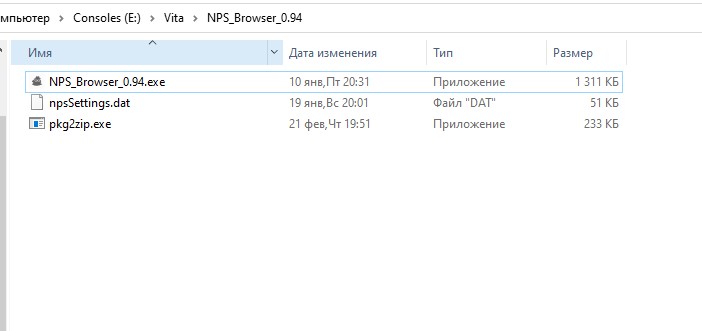
- Запустите NPS_Browser_X.XX.exe
- Обратите внимание на три поля вверху программы:
- Строка поиска. Сюда можно ввести часть названия игры и отфильтровать по нему список в главном окне программы
- Выпадающий список с фильтром платформ. Снимите галочки с ненужных платформ, чтобы убрать их из главного окна программы и исключить из поиска
- Выпадающий список с фильтром регионов. Снимите галочки с ненужных регионов, чтобы убрать их из главного окна программы и исключить из поиска
- Вы можете выделить несколько игр с помощью клавиш Shift и Ctrl
- К сожалению, это нужно проделывать для каждой игры
- Патч модно скачать прямо на самой приставке через LiveArea после установки игры, поэтому сейчас этот пункт можно пропустить
- Перейдите в папку, в которую NPS Browser скачивает и распаковывает игры
- Можете нажать на любую скачанную игру, а затем на иконку с папкой в нижней части экрана, чтобы открыть папку с игрой автоматически
- Вы увидите три папки:
- В каждой из этих папок есть подпапки, названные в соответствии с “TitleID” скачанных игр
- Любая из папок может отсутствовать, если вы не скачивали контент, соответствующий её названию
- addcont - содержит DLC со скачанными играми
- app - содержит сами скачанные игры
- patch - содержит патчи к скачанным играм
- pspemu - содержит в себе игры для PSP и PSX, запускаемые через Adrenaline
- pspemu\ISO - содержит в себе игры для PSP в формате ISO
- pspemu\PSP\GAME - содержит в себе игры для PSX и PSP-minis
- Обратите особое внимание на эту папку! Так как Adrenaline умеет запускать игры не только из ux0 (что требует отдельной умышленной настройки), то и папку эту нужно переместить в будущем на тот диск, который настроен в Adrenaline!
- psm - содержит PlayStation Mobile-контент
- Не забывайте, что папку pspemu нужно положить на тот диск, с которым настроен работать Adrenaline!
На PS Vita в VitaShell перейдите в самый верх иерархии списка дисков и нажмите
![]()
- В главном меню приставки должны появиться все скачанные вами игры
- Игры для PSP, PSP-minis и PSX ищите в Adrenaline
- Не нужно делать этого, если вы скачали обновление через NPS Browser
- Следить за ходом загрузки обновления можно нажав в верхний правый угол
- Да, это безопасно и за это не забанят
- Запустите PKGj на вашей приставке
- Если это ваш первый запуск, или вы хотите обновить базу с играми, нажмите и выберите “Refresh”
- Приставка должна быть подключена к интернету
- Нажмите и выберите что вы хотите, чтобы было отображено на экране программы
- Названия пунктов говорят сами за себя, поэтому нет смысла на них останавливаться
- Здесь так же можно выбрать метод сортировки игр на экране
- Нажмите выбранную игру и выберите “Install game and patch” или “Install game”
- После того, как выберите все игры, которые хотите установить, закройте программу
- Обратите внимание, что игры от PS Vita устанавливаются прямо в Live Area, когда как игры от PSP, PSX и другие подобные, скачиваются прямо в программе!
- Следить за ходом установки игр от PS Vita можно нажав в верхний правый угол на главном экране
- Да, это безопасно и за это не забанят
Другие, устаревшие методы установки
MaiDump - это расшифрованные файлы игры, которые хранятся в виде структуры папок и файлов. Устанавливаются исключительно через программу MaiDumpTool. Как правило, игры идут с инструкцией по установке, потому что она может различаться от игре к игре, поэтому мы не будем здесь заострять на нём внимание.
Признак того, что дамп игры был сформирован с помощью MaiDumpTool: в структуре папок игры (TitleID) содержится папка mai_moe
Для установки игры в формате MaiDump необходимо сначала перенести структурно папки на консоль.
- Папку с игрой (TitileID) перенести в ux0:mai/
- Папку с патчем (TitleID_patch) перенести в ux0:mai/
- Папку с DLC (TitileID_addc) перенести в ux0:mai/ Игра может не иметь папок Patch и AddC
TitileID - это региональный код игры. Например, у игры Borderlands 2 американского региона TitleID - PCSE00383
Способ I - Установка VPK через Vitashell
- Перенесите игру на PS Vita
- Если не знаете как, воспользуйтесь инструкцией
- Установите как обычный VPK-файл
- Если не знаете как, воспользуйтесь инструкцией
Способ II - Установка распакованной игры через Vitashell
- Файл *.vpk распаковать на компьютере любым архиватором, например WinRAR.
- Перенести получившуюся папку на консоль, по USB либо FTP – через VitaShell.
- Если не знаете как, воспользуйтесь инструкцией
- Выделить папку с файлами игры на консоли (не открывать!), нажать
- Перейти в диалоговом меню в More
- Выбрать пункт Install Folder
- Дождаться завершения процедуры. Иконка игры должна появится на экране LiveArea.
Установка игр PSM
Установка игр PSP и PSX
Установка переводов и модификаций
Современные русификаторы и модификации нужно класть в папку rePatch/TitleID , где TitleID - региональный код вашей игры. Как правило, с русификатором или модификацией идёт Readme-файл. Обязательно прочтите его и следуйте инструкции в нём написанной.
Вы можете удалить дубликаты файлов, которые добавляют модификации, с момощью приложения OneMenu, наведя курсор на игру, нажав и выбрав “Shrink Game”
Порты других игр и эмуляторы
На PS Vita существует огромное количество портов классических игр с ПК и эмуляторов других систем. Мы не будем рассматривать здесь ни их установку, ни использование.
- База данных приложений VitaDB, где имеется большое количество различных портов и эмуляторов для консоли
Разгон на PS Vita
Разгон осуществляется путём использования плагина PSVshell
Нажимайте + или + для переключением между тремя видами плагина
- Используйте / для навигации по меню
- Нажмите на устройстве, чью частоту хотите изменить:
- Кнопками / вы можете указать минимальную частоту для выбранного устройства (частота применится незамедлительно)
- Нажмите на save profile, чтобы сохранить профиль. Таким образом текущие настройки будут сохранены для запущенной игр и применены к ней автоматически при следующем её запуске. Нажав на delete profile, вы удалите сохранённый профиль.
- Значения указанные белым цветом - значения по-умолчанию. Синим - те, что выставили вы.
- Зажав вы сможете сохранить профиль глобально для всех запущенных приложений. Строка save profile изменится на save global
- Глобальный профиль будет использован для запущенных игр только в том случае, если для них нет индивидуального профиля.
Разгон редко влияет на стабильную работу системы. Если после разгона ваша приставка стала работать хуже, отключите его, или используйте частоты ниже выставленных. Повышение частот быстрее расходует батарею консоли!
И сделать это, не прибегая к помощи firts-party разработчиков.
Игровое подразделение Sony уже очень давно ассоциируется исключительно с успехом. Факты не дадут соврать: каждое поколение их консолей крепко закрепляется на рынке, а объективно плохие эксклюзивные игры можно пересчитать по пальцам рук. От того, все больше начинает казаться, что провал PS Vita - это небылица. А если нет, то случился он не в нашем с вами мире, а в какой-то параллельной реальности.
Но, увы, это не так. От устройства, опережавшего время на момент выхода, сначала отвернулись игроки, а потом и сама компания Sony. Неудачи этой портативки были настолько громкими, что только ленивый не шутил о «тонущем Игоре» и «геймпаде за 10к». Да чего уж там. На протяжении последних 2-3 лет я и сам использовал PS Vita только лишь в качестве дополнительного контроллера.
Рассуждать о том, почему с консолью произошло то, что произошло бессмысленно. Зачем копаться в прошлом, когда разумнее сфокусироваться на настоящем? И хотя говорят, что махать кулаками после драки - моветон, случай с PS Vita - редкое исключение. Пациент в коме, но есть как минимум три способа вывести его оттуда. Как именно? Давайте разбираться.
Сделать классику PSone и PSP единой для всех регионовЕсли вы вдруг не знали, Vita умеет запускать игры оригинальной Playstation и PSP. Реализована эта поддержка при помощи встроенных в прошивку эмуляторов. Но есть нюанс: набор игр отличается, в зависимости от региона вашего аккаунта. Это было бы не критично, если, скажем, в европейском PS Store не было бы чистокровно-японских игр, которые мало кому известны за пределами своей страны. Но проблема куда глубже. Хотите поиграть в Dino Crisis или Chrono Cross? Будьте добры завести американский или японский аккаунт. Замучила ностальгия по Driver? Увы, но страна восходящего Солнца - не лучшее место для подобных чувств. Примеры можно приводить и дальше, но главное, что для подобной «дискриминации» нет ни одной значимой причины. Найдется немало людей, который захотят иметь в кармане библиотеку классических игр Playstation, но не меньше будет и тех, кто откажется брать устройство из-за отсутствия в местном магазине того или иного тайтла.
Вы можете возразить тем, что при желании создать аккаунт другого региона не составит никакого труда. И будете не правы. Это подводит нас к способу №2.
Дать возможность создавать аккаунты без форматирования карты памятиНет, это не шутка. Захотели завести дополнительный аккаунт? Будьте добры стереть все данные с вашей карточки, либо купите еще одну (и не абы какую, а фирменную!). Сказать, что это жуткий «костыль» - не сказать ничего. К тому же, на PSP этот процесс не вызывал особых трудностей, а на PS3 и PS4 подавно. На старте продаж консоли, подобные ухищрения возможно и казались финансово-выгодными, но сейчас, когда Vita при смерти, нет никакого смысла отстаивать эту неблагосклонную к игрокам позицию. Если уж Sony не захочет реализовать способ, предложенный выше, то условно-досрочное освобождение карточек памяти из заключения - вполне себе альтернатива.
Звучит бредово, но чем черт не шутит? Почему Vita лишилась сервиса, который изначально позиционировался чуть ли не спасителем карманной консоли - не ясно. Но предельно очевидно, что возможность запускать игры от PS3, находясь вне дома, очень соблазнительна. Sony сузила экосистему своего облачного сервиса до минимума - PS4 и ПК (для которого сервис изначально и вовсе не предназначался). Выглядит это как окончательное и бесповоротное решение. Но постойте-ка! Microsoft удалось довольно круто отступить от изначального вектора развития Xbox One. Что мешает Sony сделать так же? Возвращение PS Now на Vita (вместе с запуском сервиса в большем количестве стран, чем сейчас) однозначно вернет интерес игроков к устройству. Так почему бы не бросить жилет утопающему?
Случится чудо или нет - известно только времени и экстрасенсам. Возможно, на портативку забьют окончательно, а может быть, в один прекрасный день, Шухей Йошида выйдет на сцену и удивит нас, как было с анонсом воскрешения The Last Guardian. Будущее не предсказуемо. И оттого по-своему прекрасно.
Портативная консоль. Большинство, слыша это словосочетания сразу вспоминает приставки от Nintendo: Game Boy, DS и конечно же Switch. Кто-то вспомнит продукт Sony – легендарную PSP. На западе, да и у нас эта портативка имела большую популярность в нулевые. Sony пыталась повторить успех PSP в 2012 году. Да-да это была PS Vita! Подробнее о ней я рассказывал в истории портативных консолей. Скажу лишь, что из-за ужасного маркетинга Sony и абсолютно наплевательского отношения к своему продукту, консоль осталась без поддержки уже через 2 года. Да разного рода инди разработчики ещё выпускали свои небольшие игры в PSN, но для массового потребителя консоль умерла. Но не для фанатов! И если Ты, да да я к Тебе обращаюсь, тот самый человек который посмотрев на скудный ныне рынок портативок, который безжалостно пилят между собой Nintendo и разработчики мобильных донато-выжималок (Прости Уэс) решил обратиться к не такому далекому прошлому и взять себе вторую портативку от Sony, но все ещё сомневаешься, то этот блог специально для тебя. Я расскажу о всех тонкостях настройки, прошивки, об играх и т.д. Но пожалуйста давайте обойдёмся без срачей в комментариях по поводу «Какая же портативка лучше?» Я читаю все комментарии, но давайте в другой раз, ладно?
И вот Вы ищите в онлайн магазинах заветное устройство, ищите конечно же на вторичке ибо официально их уже давно не продают. Конечно, есть и запечатанные» варианты, но стоят они раза в два больше, чем Б/У.
Среднестатистический комплект на каком-нибудь Авито, выглядит следующим образом: Сама консоль и зарядное устройство, а также оригинальная карта памяти, чаще всего на 8 ГБ. А дальше идут различные «плюшки», которые у каждого продавца свои. Например, карта памяти на больший объем или то, что консоль уже взломана, так же бывают карты памяти, которые работают через проводник стоимостью 300 рублей в которую можно вставить обычную SD-карту, а иногда бывает за дополнительную плату дают оригинальные игры на специальных картриджах. Один раз, даже видел вариант, в котором комплектом шёл DualShock 4 с креплением для консоли. И это довольно удобное приспособление, но об этом позже.
![ВСЁ про PlayStation Vita]()
Но все эти приблуды увеличивают стандартную цену Виты (4000-5000р) в полтора, а то и в два раза. Но большинство из этих приблуд мало того, что не стоят несколько тысяч, так и большинство из них Вы можете сделать самостоятельно. Это касается программной стороны и того самого проводника с SD-картой. Приступим же.
Прошивка
Вот Вы уже купили себе Виту с зарядкой. Больше ни на что не тратили. Консоль не прошита и на ней нет дополнительных карт памяти. Только оригинал. Это обязательное условие для Fat версии ведь у неё нет встроенной памяти в отличии от Slim,ки.
Но не спешите хвататься за приставку. Для того, чтобы прошить Виту Вам сначала, нужно переместиться за свой компьютер. «У вас же есть компьютеры?»
![ВСЁ про PlayStation Vita]()
После чего подключаем Виту к компьютеру по USB кабелю. Запускаем приложение «Управление данными». Выбираете пункт «Скопировать данные» > «Компьютер» > «Кабель USB». Ждёте пока приставка подключиться.
Далее на компьютере в открытом Final Hencore ставим галочку на пункте «Обрезать h-encore до 7Мб» и нажимаем «Поехали!». Ждём окончания загрузки.
![ВСЁ про PlayStation Vita]()
Далее возвращаемся к PS Vita. Выбираем пункт «Копировать данные» и в ней «Компьютер > PS Vita». После чего нажимаем «Приложения» > «PS Vita» и видим появившийся пункт «H-encore». Ставим галочку и нажимаем «Копировать».
После того как копирование завершиться, можно закрывать программу на компьютере, а на Вите выходить на рабочий стол. Пролистываем вниз и видим, что у нас появилась программа Hencore. Запускаем.
В открывшемся меню выбираем 2 пункт «Install HENkaku». Ждём несколько секунд и нажимаем Exit.
Далее переходим в настройки, у Нас появился новая кнопка «Настройки HENkaku» Нажимаем. И ставим галочку на «Включить небезопасные приложения». Но вы только не бойтесь. Ничего страшного здесь нет. Закрываем и возвращаемся в Hencore. Выбираем 3 строку и скачиваем VitaShell. После установки выходим из приложения.
Что ж поздравляю, Вы только, что самостоятельно взломали консоль! Я Вам громко аплодирую, а Sony Вас тихо ненавидит.
Но это ещё не всё. Мы же хотим получить идеальную консоль, верно? А при нынешнем варианте взлома, после каждой перезагрузки взлом будет слетать и предаться каждый раз заново переустанавливать его. Ничего такого, но неприятно. Исправим же это!
В первую очередь нужно откатиться до прошивки 3.65. Узнать какая у Вас прошивка можно в настройках. Если у Вас уже стоит нужная прошивка, то листайте дальше, если же нет, то продолжаем.
Далее берем ПС Виту, подключаем её к пк по USB, запускаем Vita Shell и нажимаем кнопку «Select».
Далее на компьютере открываем Проводник и выбираем появившийся диск. И скидываем туда оба скачанных файла. Нажимаем кружок.
Открываем папку ux0(Карта памяти). Листаем вниз. Находим модору файл и нажимаем на него. Соглашаемся и ждём установки. Далее нам нужно выбрать второй скачанный нами файл. Нажимаем треугольник, выбираем Copy. Далее перемещаемся по следующему пути: «app» > «MODORU» и в этой папке снова нажимаем треугольник и выбираем Paste. Выходим из Vita Shell и перезагружаем приставку. Это можно сделать через настройки или просто зажать верхнюю кнопку.
Уже по знакомой схеме скидываем все это на Виту и устанавливаем. Запускаем Enso.
И вот только теперь у Вас появилась, взломанная Вита, при перезагрузке которой ничего не будет слетать. Вы молодец!
После такого мозгового штурма, нужен не большой перерыв. Вот Вам котик.![ВСЁ про PlayStation Vita]()
Теперь открываем AutoPlugin 2. После того как программа обновиться выбираем пункт «Установить плагины для PS Vita». Далее пролистываем вниз до пункта «NoNpDrm by TheOfficialFlow». Выбираем и устанавливаем. Это нужно для того, чтобы мы могли спокойно устанавливать пиратские версии игр. Но об этом позднее. После того, как плагин установиться, выходим, но приставка перезагрузиться. Но ведь Нам это уже не страшно, верно?
Увеличение объема памяти
Хорошо, Мы прошили и взломали Виту, теперь можно спокойно скачивать пиратские игры и приложения, но на, что их скачивать? Вряд ли Вы захотите покупать, оригинальные карты памяти, по цене примерно с пол приставки. Но и из этой ситуации есть выход. Для этого Нам понадобятся: обычная micro SD-карта и специальный переходник – SD2Vita. Стоит он около 300 рублей. Поехали!
Существует 2 версии переходника: первая черная, а вторая, более новая, белая. Желательно брать именно её.![ВСЁ про PlayStation Vita]()
Далее берём адаптер SD2Vita и Вашу SD-карту. Вставляем последнее в первое. Далее засовываем это всё в верхний отсек для карты памяти на Вите.
После чего открываем VitaShell>ur0>tai/config.txt нажатием крестика. Находим строку «*KERNEL» Нажимаем «Insert empty line». Выбираем появившуюся строчку нажатием крестика и пишем туда этот текст «ur0:tai/storagemr.skprx». После чего нажимаем кружок и подтверждаем сохранение написанной строчки.
Теперь, в этой же папке открываем storage_config.txt. Удаляем последнюю строчку. В первой строчке меняем uma0 на ux0, а в последней наоборот. Если у Вас фатка, то среднюю строчку нужно удалить, а если слимка, то оставляете.
Выходим и сохраняем. В главном меню VitaShell нажимаем треугольник и выбираем второй и первый пункты. Закрываем VitaShell и идём в Настройки>Настройки HENkaku>Перезагрузить устройство.
После перезагрузки устанавливаем скачанный ранее файл «TF Card Plugin Tool.vpk». Открываем и выбираем второй пункт. После того как процесс завершиться можем радоваться жизни. Вы снова сэкономили и, что самое классное объём памяти ограничен только вашими запросами ну и деньгами. Хоть терабайт ставьте. Вместо жалких 64 максимальных гигабайт у оригинальных карт, за которые, кстати, ещё и просили и просят немалые суммы.
Кратко про игры
Ну, а, что касается программы, то тут всё до ужаса просто. Вам доступен весь список игр, официально выходивших на Виту. Просто находите нужную Вам игру по алфавиту и скачиваете. Да не все из них поддерживают русский, но такие проекты можно найти и в интернете. Там всегда есть инструкция по установке.
Эмуляторы
Что ж, об оригинальных играх сказал, теперь перейдём к более интересному для большинства моменту. Эмуляция старых консолей являлась довольно важным аспектом для людей, игравших на Play Station Portable. Но, что же у Виты с эмуляцией? Ну, тут довольно-таки спорно. На PS Vity есть два основных эмулятора. Это небезызвестный RetroARch (сборная солянка из старых консолей вплоть до PS1) и чуть менее известный Adrenaline (эмулятор предыдущей портативной консоли от Японцев). Таким образом количество игр на этой портативке увеличивается в разы! Но обо всём по порядку.
Самое классное, что все консоли изображённые на логотипе, эмулируются без всяких проблем.![ВСЁ про PlayStation Vita]()
Далее, нужно скачанные файлы из формата архива переделать в формат папки. Для этого нажимаем правой кнопкой по архиву и выбираем «Извлечь в текущую папку». В папку RetroArch копируем папку BIOS и переименовываем её в System.
Теперь подключаем Виту к пк и сбрасываем vpk файл и папку RetroArch в ux0>data с помощью VitaShell. Далее отключаем Виту от пк и устанавливаем приложение. После чего выходим на главный экран VitaShell и делаем Refresh Data Base.
Теперь о том, как скачивать сами игры. Для этого на официальном сайте эмулятора вам нужно посмотреть какой именно формат игры поддерживает эмулятор. Далее в интернете находим ROM нужной игры для нужной консоли с подходящим форматом и скачиваем. После чего создаем папку ROMS и кидаем в неё скачанную папку с игрой. Подключаем Виту к пк. И папку с РОМами (не людьми) копируем по следующему пути: ux0>data>RetroArch.
Запускаем RetroArch. Выбираем пункт «Загрузить контент» и выбираем папку, в которую кидали РОМы игр, далее выбираете папку с нужной Вам игрой и выбираете то ядро(консоль) для которого это игра предназначена. Если они у Вас не отображаются, то проверьте правильность месторасположения папки и тот ли формат Вы скачали. Конечно далеко не все консоли эмулируются отлично, но в основном все работает хорошо.
![ВСЁ про PlayStation Vita]()
А теперь поговорим о той программе, из-за которой покупка PS Vita вместо PSP будет более привлекательной. Да-да, PS Vita позволит Вам запускать игры с Play Station Portable.То есть все те великолепные проекты, выходившие на «ЗЫЗу», будут доступны и на Вите!
После чего открываем его. Программа приложит установить прошивку для PSP. Соглашаемся. После завершения процесса на выкинет на рабочий стол. Заново открываем программу, нажимаем крестик, и программа САМА прошьёт Вам виртуальную приставку. (Вот это чудо!).
Теперь, как же устанавливать игры? А тут всё так же просто, как и на оригинальной консоли. В корневой папке ВитаШел Вы найдете папку «pspemu». Открываете его и в нем выбираете папку ISO. В неё и нужно скидывать образы игр с одноимённым форматом. Всё!
Видео, музыка, книги
Видео на Вите можно смотреть либо скачанное со специальных сайтов, но там Вы не всегда найдете нужный ролик. Либо на своем компьютере, в определённой программе конвертировать Ваше видео под разрешение приставки (940x544). Готовые ролики формата mp4 кидаете в папку video. Так же можно смотреть Youtube. Для этого есть отдельное фанатское приложение, но и в самом браузере можно. Просто записываете нужный интернет адрес. Но не все они работают. Хотя есть приложение Vita Media Player. И оно позволяет запускать видео в HD качестве без конвертации, но у приложения много косяков, так, что тут смотрите сами.
Музыку на данной портативке Я пытался слушать с помощью сторонних медиа-проигрыватель, но оригинальный всё же понравился больше всего. Очень удобной функцией оказалась возможность перехода приставки в спящий режим, но при этом без прекращения воспроизведения аудиофайла. Подобная проблема была на PSP, из-за чего, в дороге, не всегда было удобно слушать песни или аудиокниги. А в Вите же все поправили. Просто скачиваете файл mp3 и через Вита Шел кидаете его в папку music. После чего открываете программу «Музыка» (удивительно правда?) и выбираете нужную Вам композицию в плейлистах.
Ну и Книги.. Бумажные книги стоят дорого, а на телефоне читать не очень удобно. Но читать на портативной консоли Я начал ещё с PSP. В этом мне помогла программа VitaBook. И благодаря относительно широкому экрану и управлению с помощью кнопок, читать стало удобнее. Но из-за сырости программы появлялись проблемы. Некоторые форматы она не воспроизводила, а частота кадров была и без того мизерной так ещё и во время показывания картинок вообще падала до значений меньше 10!
В версии для Виты были исправлены практически все болячки! Программа теперь спокойно читает все основные форматы, а FPS вырос до 60 единиц и всё выглядит невероятно плавно! В интернете есть множество разных сборок так, что выбирайте на свой вкус. После установки, скачанные текстовые файлы копируйте в папку books.
Moonlight
Теперь же расскажу Вам о самом приятном для меня варианте использования Виты. Сама по себе она является просто не плохой консолью с далеко не малый набором хороших игр и хорошим набором функций. Но если у Вас есть компьютер, даже если он не шибко игровой, то полезность этой портативки вырастает в разы!
Мощная портативная консоль
Я уже не раз задевал этот вопрос в предыдущих своих блогах, но раз сейчас Я собираю всю полезную инфу по Вите, то расскажу ещё раз.
Основная мысль в том, что Вы стримите изображение со своего пк на Виту, но управляете изображением с помощью портативки. Да, как облачный гейминг только очень локальный. Теперь перейдём к конкретике.
На Вашем пк запускаем Nvidia GeForce Experience (Забыл сказать, что подобная функция доступна только для владельцев видеокарт от «зелёных». Для AMD тоже подобная возможность, но работает это настолько плохо, что лучше просто не использовать.) Переходите в настройки программы, пункт Sheald и нажимаете на переключатель.
Запускаете программу. Вам нужно быть подключенным к той же Сети, что и Ваш пк. Теперь выбираете либо Search devices (программа сама найдёт ближайшие пк) либо Add manually (Вы сами вводите IP адрес нужного компьютера). Что бы узнать IP Вашего пк, на компьютере запускаете Windows Powershell или просто нажимаете Win + R. И вводите «ipconfig». Смотрите строчку IPv4. И на Вите сначала называете пк к которому будете подключаться и вводите IP. После чего ждёте подключения. В правом нижнем углу на мониторе появиться окошко для ввода цифр.
![ВСЁ про PlayStation Vita]()
Сами цифры будут высвечены на Вите. Вы их вводите и всё. Теперь Вы можете, находясь в одной с компьютером сети, подключаться к нему с Вашей приставки. В настройках можно указать разрешение, ограничение FPS и битрейт. Если Вы не уверены в своём интернете, то ставьте битрейт в 5000 и прокрутив ниже выберите пункт «Stream optimize».
Но ведь мы хотим подключаться к нашему компьютеру из любой точки с сетью Wi-Fi? Для этого тоже есть своё решение.
На компьютере входим в настройки роутера. Для этого в поисковой строке браузера вписываем 192.168.0.1. Если Вы ничего не меняли, то логин и пароль будет admin и admin соответственно.
Далее ищите пункт «Виртуальные серверы». И поочерёдно создаете следующие виртуальные серваки:
Далее на сайте 2IP смотрите ВНЕШНИЙ IP вашего компьютера. Теперь на PS Vita снова заходите в Moonlight, выбираете добавить устройство, опять придумываете название для Вашего пк и далее вводите IP который Вы узнали на сайте. Снова подключаетесь, вводите четыре цифры на Вашем компьютере и теперь у Вас всё работает! Поздравляю. Вы можете подключаться к своему компьютеру из любой Сети Wi-Fi, но она должна быть достаточно мощной, что бы изображение не «кашляло». Вам будут доступны все игры, скачанные через официальные магазины. Но, а что бы добавить пиратские игры или вообще не игры, в GeForce Experience во всё той же вкладке Sheald нажимаете «добавить приложение» и выбираете ярлык нужной программы.
Vita как стационарная консоль
Ну, а этот случай ну очень локальный, поэтому он не всем подойдет, да и не всем будет интересен. Видите ли, у меня в зале появился телевизор, в той же комнате, что и компьютер. Но телевизор относительно не новый, с разрешением в 720p, но Я не жалуюсь. И не долго думаю, Я купил HDMI кабель, подключил телевизор к компу, взял Виту, уселся на диван и стал играть как на обычном геймпаде. Да многие скажут, что это идиотизм и Я не буду спорить, ведь с самым обычным геймпадом от того же XBOX 360 играть было бы намного удобнее. И тут вырисовываются проблемы Виты. Ибо отсутствующие L2 и R2 были вынесены на сенсорную панель, что не очень удобно, да и звук будет исходить из самой приставки, а не из телевизора, хотя это решается простыми наушниками.
В общем лично для Меня подобный способ игры очень даже удобен. Дома играешь на диване как в полноценную КОНСОЛЬ, в дороге смотришь кино, слушаешь музыку и книги, играешь в игры для самой консоли и эмуляторы, а если есть хороший интернет, то просто продолжаешь игру с пк.
Читайте также: